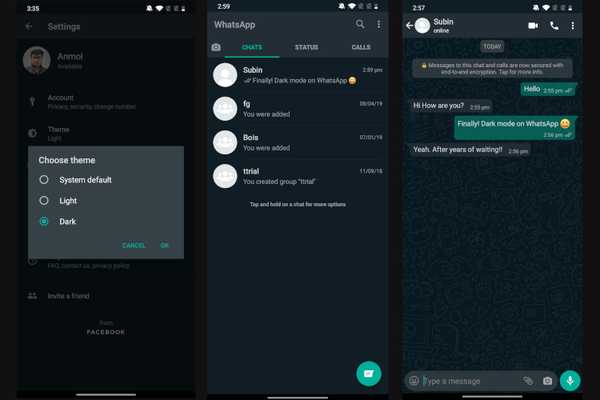
Dustin Hudson
0
5081
14
Zatímco šílené temné módy přicházely a odcházely, existuje jedna aplikace, která dosud neobjevila temnou stránku. Ano, mluvím o WhatsApp a jeho neuvěřitelně dlouhé fázi beta testování. To se však změní, jakmile oficiální temné téma na WhatsApp již funguje a funguje bezchybně. To víme díky kolegovi Redditorovi, který nedávno objevil skrytou vlajku. Velkou část je, že oficiální temný režim se dostal do stabilního vydání a ne k nějaké beta verzi nebo modifikované sestavení, což znamená, že oficiální spuštění bude bezprostřední. To však ještě není. Pokud jste někdo, kdo už nemůže čekat na oficiální vydání, ukážu vám, jak dostat temný režim na WhatsApp právě teď.
Poznámka: Nezapomeňte, že k provedení požadovaných změn budete potřebovat oprávnění root.
Nativní temný režim na WhatsApp
Jak jsem již zmínil výše, budete potřebovat root přístup k úpravě určitých příznaků v balíčku aplikace. V případě, že nemáte představu o zakořenění, můžete pomocí našeho tutoriálu a root zařízení. Taky, provedli jsme testování na OnePlus 7T s nejnovější stabilní sestavou z WhatsApp (2.19.352 a 2.19.358) a fungovalo to bezchybně. Začněme tedy kroky.
1. Otevřete v zařízení Android Správce souborů, který podporuje přístup k kořenovým oblastem. Doporučil bych vám jít s Solid Explorer (Zdarma, nákupy v aplikaci), protože je to jeden z nejlepších správců souborů dostupných na Androidu.
2. Další, otevřete kořenový oddíl a přejděte na cestu níže. Jakmile je tam, otevřete soubor „com.whatsapp_preferences.xml“.
/data/data/com.whatsapp/shared_prefs
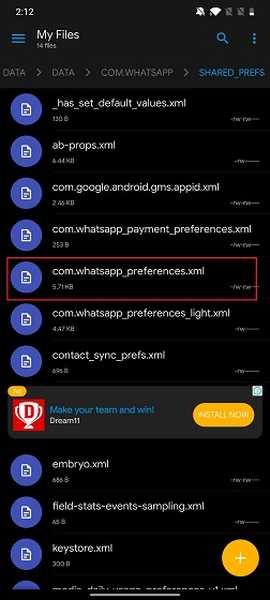
3. Nyní přidejte do souboru XML spodní řádek. Například jsem přidal řádek na konec souboru XML, ale uvnitř štítek. Poté klepněte na tlačítko „Uložit“.
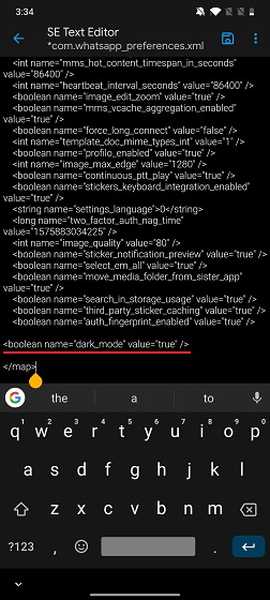
4. Nyní, když jste provedli potřebné změny, vynutit zastavení WhatsApp a znovu jej otevřít. Poté otevřete WhatsApp Settings a nakonec uvidíte možnost „Theme“. Klepněte na něj a vyberte možnost „Tmavý“. Voila, tady to máš! Oficiální tmavý režim na WhatsApp pracuje bez závěsu.
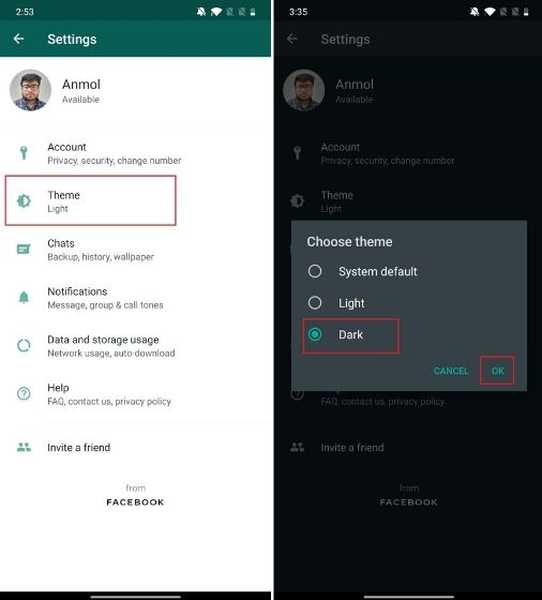
5. Zde jsou některé pohledy WhatsApp v tmavém režimu. Oficiální tmavý režim na WhatsApp (klikněte pro zvětšení) 1 ze 4 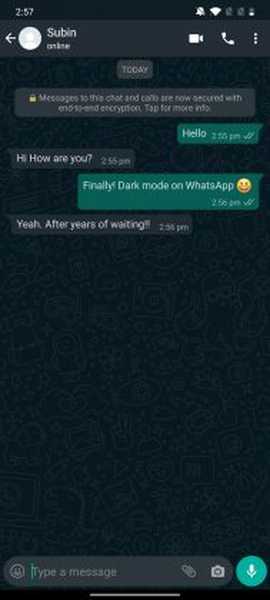 Okno chatu
Okno chatu 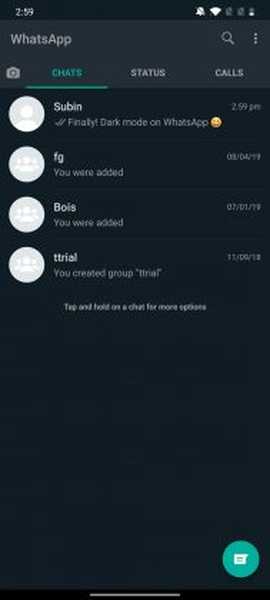 Hlavní okno
Hlavní okno 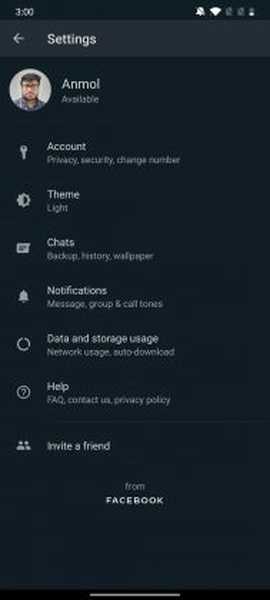 Nabídka nastavení
Nabídka nastavení 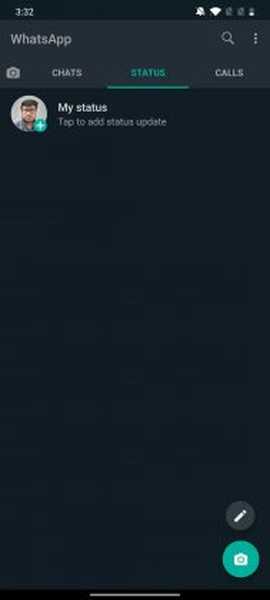 Stavové okno
Stavové okno
5. Pokud se WhatsApp vrací do režimu světla po každém restartu aplikace trvale změňte motiv zařízení Android na tmavý režim. Kromě toho, pokud má vaše zařízení možnost zamknout aplikace na pozadí, povolte tuto možnost pro WhatsApp. Zůstane aktivní na pozadí i po zavření všech aplikací.
Konečně! Na WhatsApp se radujte z oficiálního temného režimu
Takže to byl náš krátký průvodce, jak povolit nativní temné téma na WhatsApp. Při našem testování se zdálo, že oficiální tmavý režim je docela soudržný a barvy nebyly převedeny do textů, samolepek nebo emodži v okně chatu, na rozdíl od toho, co jsme viděli u tmavého režimu Android 10. Pokud jste tedy již zařízení zakořenili, pokračujte a postupujte podle pokynů, abyste hned na WhatsApp získali tmavý režim. A pro uživatele, kteří jsou stále na plotě, musíte počkat na oficiální zavádění WhatsApp. To je všechno od nás. Pokud jste na svém zařízení mohli povolit tmavý režim, přidejte komentář níže a dejte nám vědět svůj zážitek.















